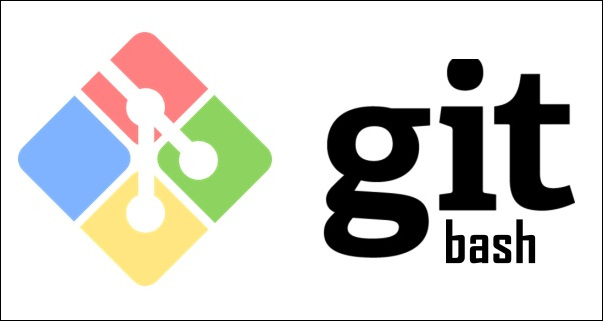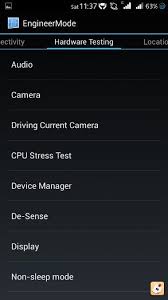Fix: Das Gerät Gerät Festplatte0 DR0 hat einen fehlerhaften Block
Mehrere Benutzer haben uns mit Fragen erreicht, nachdem sie die Ereignisanzeige geöffnet und viele Festplattenfehler mit der Meldung “Das Gerät Gerät Festplatte0 DR0 hat einen fehlerhaften Block” festgestellt haben. Es wird berichtet, dass dieses spezielle Problem bei mehreren Windows-Versionen auftritt. Die meisten betroffenen Benutzer berichten, dass sie auch Leistungseinbußen bemerkten, sobald der Fehler in der Ereignisanzeige konsistent auftrat.
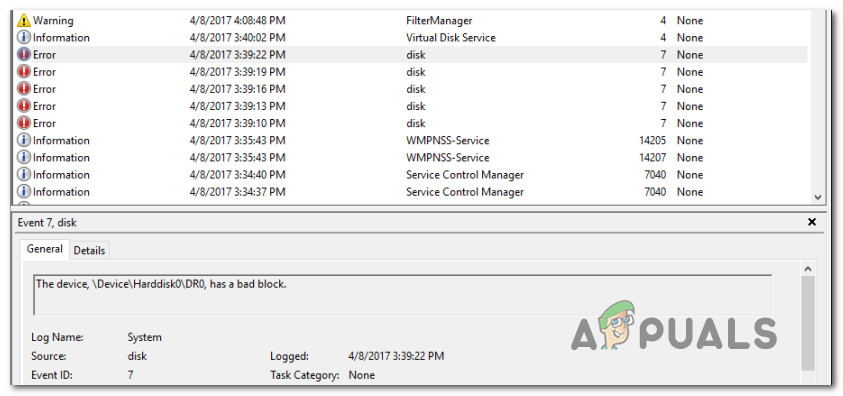 Das Gerät Gerät Festplatte0 DR0 hat einen fehlerhaften Block
Das Gerät Gerät Festplatte0 DR0 hat einen fehlerhaften Block
Was verursacht den Fehler “Gerät Gerät Festplatte0 DR0 hat einen fehlerhaften Block”?
Wir haben dieses spezielle Problem untersucht, indem wir uns verschiedene Benutzerberichte und die Reparaturstrategien angesehen haben, mit denen das Problem behoben wurde.
Nach unseren Erkenntnissen weist dieser Fehler darauf hin, dass auf der ersten Partition Ihres Laufwerks ein fehlerhafter Block gefunden wurde. Denken Sie daran, dass ein Datenblock nicht mehr funktioniert, wenn er fehlerhaft ist. Sie können Ihr Betriebssystem jedoch dazu zwingen, den Block als fehlerhaft zu kennzeichnen und ihn in Zukunft nicht mehr zu verwenden. Dadurch werden Datenverlustszenarien vermieden, in denen Sie ein Datenwiederherstellungsprogramm verwenden müssen.
Leider ist der Fehler “Das Gerät Gerät Festplatte0 DR0 hat einen fehlerhaften Block” eines der ersten Anzeichen dafür, dass Ihr Laufwerk fehlerhaft ist. Wenn diese Meldung angezeigt wird, sollten Sie zunächst sicherstellen, dass alle Ihre Daten gesichert sind, damit Sie geschützt sind, falls die Symptome eskalieren.
Wenn Sie Probleme haben, diese bestimmte Fehlermeldung zu beheben, finden Sie in diesem Artikel verschiedene Schritte zur Fehlerbehebung. Unten finden Sie eine Sammlung von Methoden, mit denen andere Benutzer in einer ähnlichen Situation die Fehler in der Ereignisanzeige erfolgreich behandelt haben.
Wichtig: Beachten Sie, dass die folgenden Methoden nur funktionieren, solange das Laufwerk noch einige fehlerfreie Sektoren enthält, die zum Ersetzen der fehlerhaften Sektoren verwendet werden können, oder wenn die Fehler tatsächlich falsch positiv sind. Andernfalls haben Sie keine andere Wahl, als ein neues Laufwerk zu kaufen und Ihre Daten dorthin zu migrieren.
Methode 1: Ausführen eines CHKDSK-Scans
Die bequemste Möglichkeit, den Fehler “Das Gerät Gerät Festplatte0 DR0 hat einen fehlerhaften Block” zu beheben, besteht darin, einen CHKDSK-Scan durchzuführen. Dieses integrierte Dienstprogramm durchsucht Ihre gesamte Festplatte nach fehlerhaften Sektoren und ersetzt beschädigte Ereignisse durch einen fehlerfreien Sektor.
Hier ist eine Kurzanleitung zum Ausführen eines CHKDSK-Scans, um den Fehler zu beheben:
- Drücken Sie die Windows-Taste + R, um ein Dialogfeld Ausführen zu öffnen. Geben Sie dann “cmd” ein und drücken Sie Strg + Umschalt + Eingabetaste, um eine Eingabeaufforderung mit erhöhten Rechten zu öffnen. Wenn Sie von der Benutzerkontensteuerung (User Account Control) dazu aufgefordert werden, klicken Sie auf Ja, um Administratorrechte zu erteilen.
 Ausführen von CMD als Administrator
Ausführen von CMD als Administrator - Geben Sie in der Eingabeaufforderung mit erhöhten Rechten den folgenden Befehl ein und drücken Sie die Eingabetaste, um den CHKDSK-Scan zu starten: chkdsk / f / r
- Wenn Sie gefragt werden, ob Sie den Vorgang beim nächsten Neustart planen möchten, geben Sie den Buchstaben Y und dann die Eingabetaste ein, um ihn zu planen.
- Starten Sie Ihren Computer neu und lassen Sie den CHKDSK-Vorgang beim nächsten Systemstart abschließen.
Hinweis: Fahren Sie Ihren Computer nicht herunter, während der CHKDSK-Vorgang ausgeführt wird. Dies kann zu irreversiblen Schäden an Ihrer Festplatte / SSD führen und Ihre Windows-Installation unbrauchbar machen. - Öffnen Sie die Ereignisanzeige und prüfen Sie, ob immer noch neue Ereignisse mit dem Fehler “Das Gerät Gerät Festplatte0 DR0 hat einen fehlerhaften Block” angezeigt werden.
Methode 2: Ausführen eines System File Checker-Scans
Wenn der CHKDSK-Scan keine fehlerhaften Sektoren gefunden hat, überprüfen wir, ob bei einem System File Checker-Scan der Fehler “Das Gerät Gerät Festplatte0 DR0 hat einen fehlerhaften Block” behoben werden kann. Ein SFC-Scan scannt alle geschützten Systemdateien und ersetzt beschädigte Vorkommen durch fehlerfreie Kopien in einem komprimierten Ordner, der lokal gespeichert ist.
Mehrere betroffene Benutzer haben berichtet, dass mit diesem Verfahren einige beschädigte Dateien gefunden und behoben wurden, die letztendlich das Auftreten anderer ähnlicher Ereignisanzeigefehler verhinderten. Dies scheint darauf hinzudeuten, dass der Fehler in einigen Fällen tatsächlich ein falsches Positiv ist, das durch Korruption verursacht wird, anstatt eines echten fehlerhaften Blocks.
Hier ist eine Kurzanleitung zum Ausführen eines SFC-Scans:
- Drücken Sie die Windows-Taste + R, um das Dialogfeld Ausführen zu öffnen. Geben Sie dann “cmd” ein und drücken Sie Strg + Umschalt + Eingabetaste, um eine Eingabeaufforderung mit erhöhten Rechten zu öffnen. Wenn Sie von der UAC-Eingabeaufforderung (User Account Control) dazu aufgefordert werden, klicken Sie auf Ja, um Administratorrechte zu erteilen.
 Öffnen einer Eingabeaufforderung mit erhöhten Rechten in einem Dialogfeld “Ausführen”
Öffnen einer Eingabeaufforderung mit erhöhten Rechten in einem Dialogfeld “Ausführen” - Geben Sie in der Eingabeaufforderung mit erhöhten Rechten den folgenden Befehl ein und drücken Sie die Eingabetaste, um einen SFC-Scan zu starten: sfc / scannow
- Starten Sie nach Abschluss des Vorgangs Ihren Computer neu und prüfen Sie, ob in der Ereignisanzeige der Fehler “Das Gerät Gerät Festplatte0 DR0 hat einen fehlerhaften Block” nicht mehr auftritt.
Wenn immer noch neue Ereignisse mit derselben Fehlermeldung angezeigt werden, fahren Sie mit der folgenden Methode fort.
Methode 3: Ausführen eines DISM-Scans
Ein weiteres Dienstprogramm, mit dem dieses Problem möglicherweise behoben werden kann, ist ein DISM-Scan. Ein DISM (Deployment Image Service and Management) verwendet Windows Update, um die Dateien bereitzustellen, die zum Beheben der beschädigten Instanzen erforderlich sind. Dies bedeutet natürlich, dass Sie eine stabile Internetverbindung benötigen, um den Scan abzuschließen.
Hier ist eine Kurzanleitung zum Ausführen eines DISM-Scans:
- Drücken Sie die Windows-Taste + R, um ein Ausführungsdialogfeld zu öffnen. Geben Sie dann “cmd” ein und drücken Sie Strg + Umschalt + Eingabetaste, um eine Eingabeaufforderung mit erhöhten Rechten zu öffnen. Wenn Sie von der Benutzerkontensteuerung (User Account Control) dazu aufgefordert werden, klicken Sie auf Ja, um Administratorrechte zu erteilen.
 Führen Sie den Dialog aus: cmd, und drücken Sie dann Strg + Umschalt + Eingabetaste
Führen Sie den Dialog aus: cmd, und drücken Sie dann Strg + Umschalt + Eingabetaste - Geben Sie in der Eingabeaufforderung mit erhöhten Rechten den folgenden Befehl ein und drücken Sie die Eingabetaste, um einen DISM-Scan zu starten: DISM.exe / Online / Cleanup-image / Restorehealth
- Starten Sie nach Abschluss des Vorgangs Ihren Computer neu und prüfen Sie, ob in der Ereignisanzeige weiterhin neue Fehler “Das Gerät Gerät Festplatte0 DR0 hat einen fehlerhaften Block” angezeigt werden.

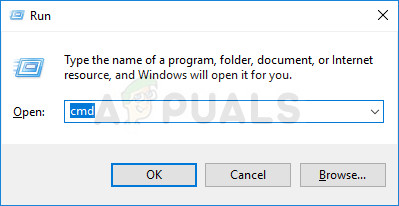 Ausführen von CMD als Administrator
Ausführen von CMD als Administrator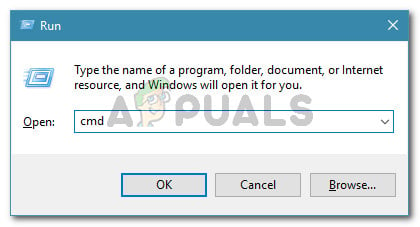 Öffnen einer Eingabeaufforderung mit erhöhten Rechten in einem Dialogfeld “Ausführen”
Öffnen einer Eingabeaufforderung mit erhöhten Rechten in einem Dialogfeld “Ausführen” Führen Sie den Dialog aus: cmd, und drücken Sie dann Strg + Umschalt + Eingabetaste
Führen Sie den Dialog aus: cmd, und drücken Sie dann Strg + Umschalt + Eingabetaste
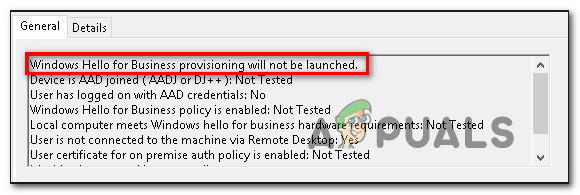
![League of Legends Herunterladen zu langsam [Fixes]](https://okidk.de/wp-content/uploads/2020/07/1-League-of-Legends-768x432.jpg)